Jak dodać obrazek lub przycisk w bloku tekstowym?
W edytorze tekstu istnieje możliwość umieszczenia zdjęcia, czy przycisku na tej samej wysokości co pola tekstowe (obok, lub pomiędzy nimi). W tym celu, w edytorze tekstu przejdź do Sekcji, a następnie, wybierz dwie, bądź więcej kolumn. Sekcja zostanie podzielona w zależności od wybranego układu kolumn.
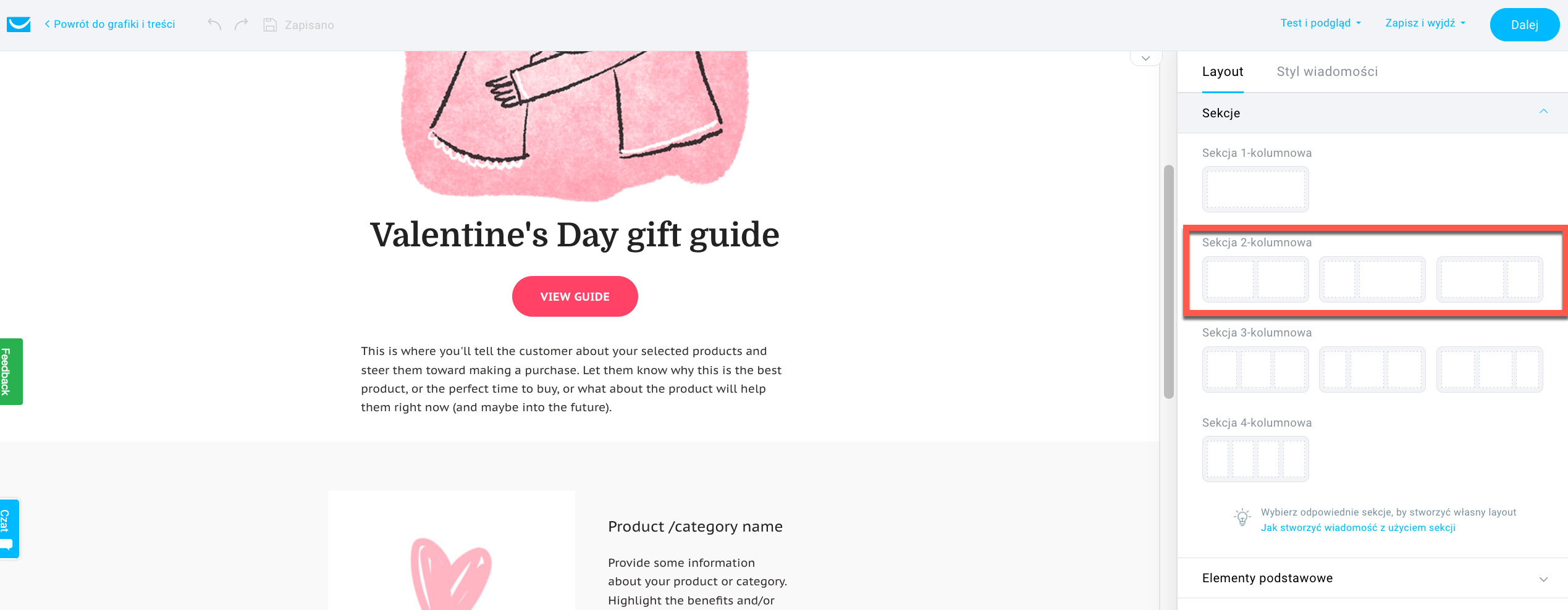
Aby dodać je pomiędzy dwoma blokami tekstowymi, podziel tekst na dwa oddzielne bloki tekstowe i dodaj przycisk lub obrazek pomiędzy te bloki.
Edytor legacy
Jak umieścić obrazek w polu tekstowym?
Istnieją dwie metody dodania zdjęcia do pola tekstowego:
- Najszybszą jest użycie elementu Obrazek & Tekst lub Tekst & Obrazek w zależności od Twoich preferencji.
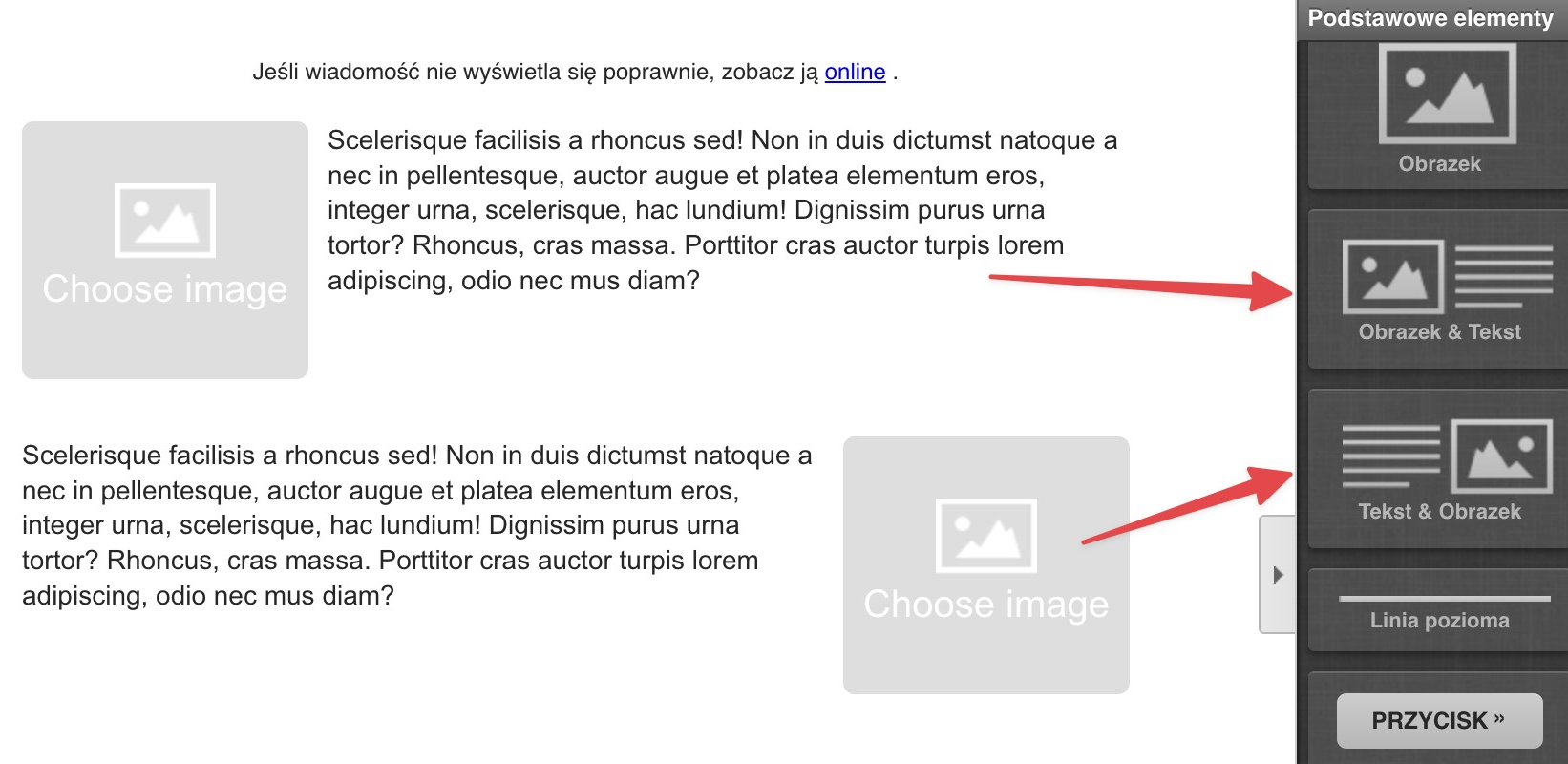
- Jeśli pole tekstowe zostało przygotowane wcześniej, możesz dodać do niego zdjęcie bez potrzeby dodawania nowego pola Obrazek & Tekst.
W tym celu:
– otwórz zakładkę Podstawowe elementy
– przeciągnij Obrazek na gotowe pole tekstowe
– narzędzie wyświetli ramkę pola tekstowego i miejsce w którym umieszczony zostanie obrazek
– jeśli ta pozycja jest dla Ciebie odpowiednia, upuść element, a następnie kliknij na obrazek i wybierz plik, który chcesz dodać z galerii.
W ten sam sposób możesz też umieścić w polu tekstowym przycisk.




